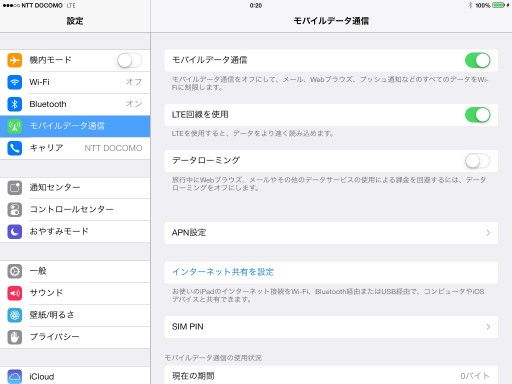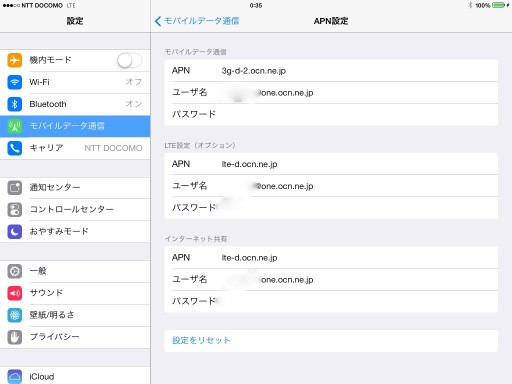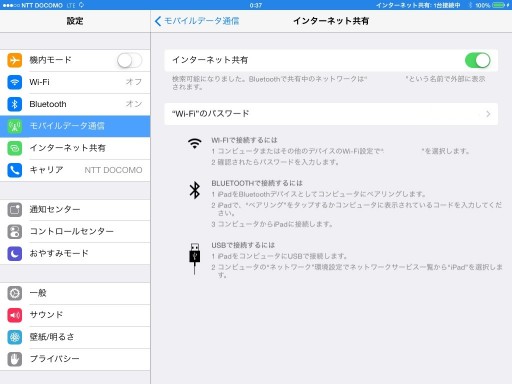Appleは9月18日、iOS 7の正式版がリリースしました!
私の愛用している iPad mini (米国Verizon版, 16GB)もこのバージョンにアップグレードしました。新しいOSは新しい機能が満載です。劇的な変更があったにも関わらず、すんなりとその変化を受け入れて、たのしく使用しています。iPad mini においては、iOS 7 はやや重たい感じがする、もっさりするという印象は確かにあります。しかし、iOS 6 のときからももっさりな箇所があったような記憶があります。天秤にかけると、iOS 7の便利な機能のほうが勝ると感じています。
さて、私は Verizon 版の iPad mini を使用しています。こちらに「OCN モバイル ONE」を導入しましたので、その方法をレポートします。
前提条件は以下の通り
iPad mini (Verizon) 型番A1455
iOS のバージョン:7.0.2
OCN モバイルONEの ナノSIM
「OCN モバイル ONE」とは、NTTコミュニケーションズの提供するモバイルデータ通信サービスです。(8月までは「OCN モバイル エントリー d LTE 980」と呼ばれていました。)

「OCN モバイル ONE」は、現時点で5つのコースに分かれています。一番お安いコースが980円から。一番お高いコースは月7.0GBまで利用できて、通信速度は500kbpsで、1980円です。ユーザのニーズに合わせてすきなコースを選ぶことができます。これが最大のメリットです。
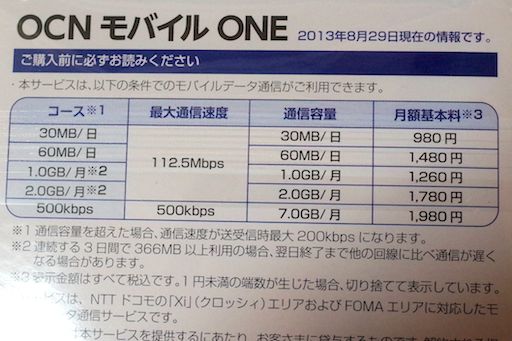
iPad mini は「ナノSIM」という形状のSIMを使用しています。iPhone 5やiPhone 5s/5cと同じ形状です。

iPad mini のSIMトレイにきっちり収まります。

iPad mini に挿入すると、NTT ドコモの3Gを捕まえることができました。
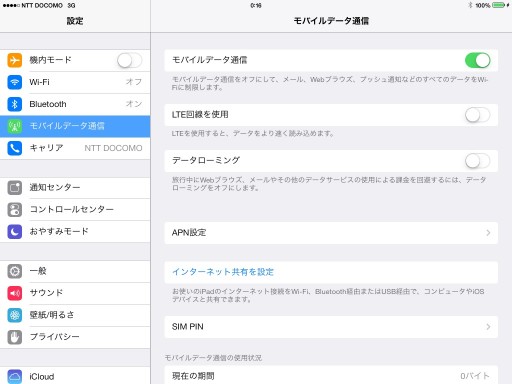
SIMロックフリーiPad mini (iOS 7) にOCN モバイル ONEを設定する
さて以下が設定方法です。
まず OCN モバイルONEの設定です。パッケージを購入済みの場合、下記のリンク先から利用申し込みを行い、SIMをアクティベーションします。
申し込みが完了すると、認証IDとパスワードが得られますので、かならず控えておきます。
つぎに、iPad mini のAPNの設定を行います。ホーム画面にある[設定]アイコン をタップし、モバイルデータ通信をタップします。モバイルデータ通信をオンに、またLTE回線を使用をオンにします。
APNの設定を具体的に行っていきます。
モバイルデータ通信欄に下記のように入力します。
APN: 「lte-d.ocn.ne.jp」 (エル・ティー・イー・-・ディー・ドット・オー・シー・エヌ・ド ット・エヌ・イー・ドット・ジェイ・ピー)
ユーザ名:認証ID
パスワード:パスワード
LTE設定(オプション)
APN: 「lte-d.ocn.ne.jp」 (エル・ティー・イー・-・ディー・ドット・オー・シー・エヌ・ド ット・エヌ・イー・ドット・ジェイ・ピー)
ユーザ名:認証ID
パスワード:パスワード
インターネット共有
APN: 「lte-d.ocn.ne.jp」 (エル・ティー・イー・-・ディー・ドット・オー・シー・エヌ・ド ット・エヌ・イー・ドット・ジェイ・ピー)
ユーザ名:認証ID
パスワード:パスワード
設定が完了すると、iPad mini がNTTドコモのLTEにバッチリつながりました!
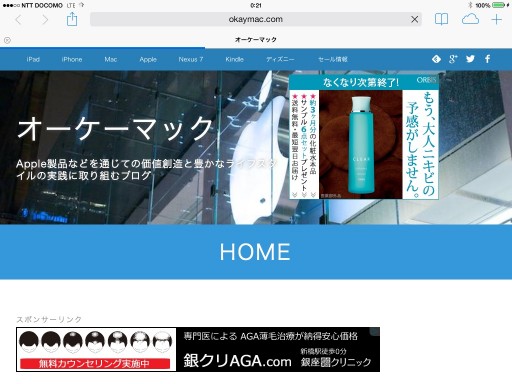
海外iPad mini はSIMロックフリー。データ通信契約を自由に選べる!
私はこれまで iPad mini に au の iPhone 5のSIMを入れて使ってきました。しかし、先日考察したように、iPad mini + au の iPhone 5 SIMの LTE 速度はめちゃくちゃ遅い。これはお話しになりません。
au版iPhone 5c、iPhone5、iPad mini の通信速度を比較: 5cの驚異的な速さ!
いま私は iPhone 5c で、au の 800MHz の速度を享受しています。だから、iPad mini は補完的な端末として、安くて低速度なもの通信サービスに切り替えます。重たいことは iPhone 5c に任せて、Twitter などの軽いものは iPad mini でも見れるようにするというのが私の狙いです。
SIMロックフリー端末の魅力は、契約が自由であること。必要に応じて選べます。海外版iPad miniの利便性を最大化して刺すSIMを自由に選んでみたいと考えています。(^ー゜)
→ Apple公式サイトのSIMフリーiPad mini Retinaディスプレイはこちら